Nepodařilo se stáhnout ovladač zařízení (kód 39)
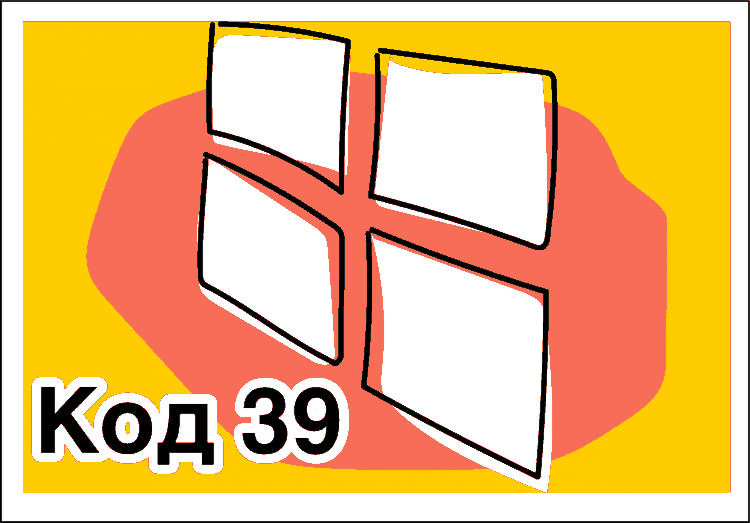
- 4288
- 462
- Ctirad Kužel
Obsah
- Ovladač zařízení je poškozen nebo zastaralý
- Chyby registru
- Kód eliminace chyb 39 Úpravy registru
- Konflikt vybavení
- Obnovení systému
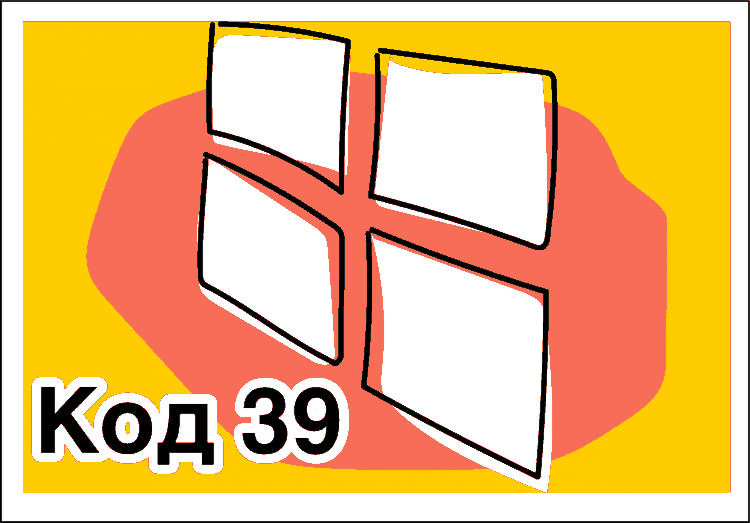
Jaké jsou důvody pro problémy s řidiči načítání zařízení, jaké metody jejich eliminace existují? V tomto článku najdete odpovědi na tyto a další otázky.
Užitečné: Zavolat dispečerovi současně upínat klíče Okna A PŘESTÁVKA A klikněte na odkaz správce zařízení.

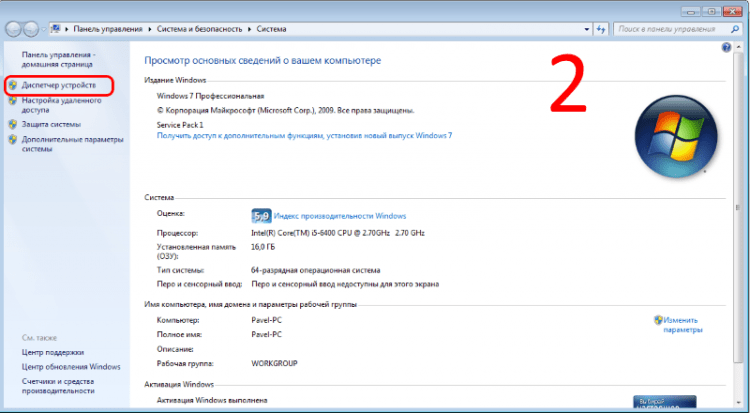
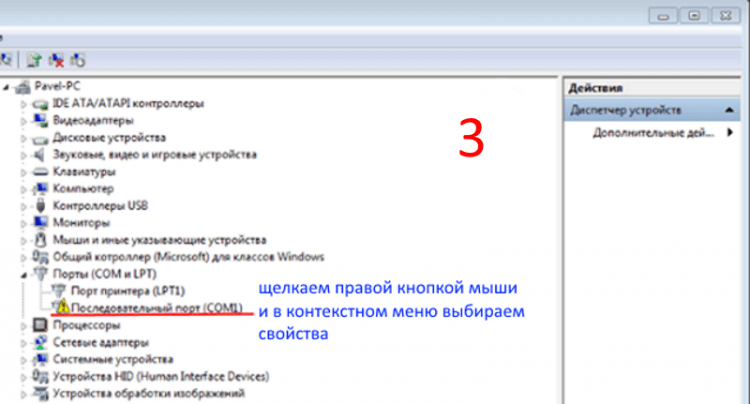

Ovladač zařízení je poškozen nebo zastaralý
Poškození nebo nesoulad nainstalovaného ovladače může také způsobit nestabilní provoz železa. Poškození programu může být způsobeno činností virů, nesprávně vypnutí počítače a dalšími faktory. Pro odstranění chyby pomocí kódu 39 je nejprve nutné vyčistit počítač z virů a eliminovat důsledky jejich činnosti. Chcete -li to provést, můžete použít bezplatné nástroje od hlavních výrobců antivirových programů: nástroj pro odstranění virů od Kaspersky a DR.Web Cureit! od Dr.Web. Je také užitečné skenovat PC pro přítomnost malwaru s bezplatným nástrojem od Malwarebytes.
Viry a škodlivé programy mohou poškodit soubory Windows. Po ošetření je proto užitečné skenovat systémové soubory pro poškození pomocí servisního programu Windows SFC /Scannow.
Za tímto účelem provádíme následující akce:
- Při vyhledávání píšeme CMD, Klikněte na pravé tlačítko a vyberte Spuštění jménem správce:

- Shromažďujeme tým SFC /Scannow A klikněte na Enter. Skenování souborů pro poškození začne. Nezavřete program až do konce skenování:

Pokud byly v systému Windows poškozené, program je najde a nahradí kopie mezipaměti Reserve Cache.
Poškození systémových souborů, zejména ovladače hardwarových zařízení, může nastat v důsledku selhání pevného disku. Abychom tuto příležitost vyloučili, zkontrolujeme pevný disk na selhání a opravíme je:
- V příkazovém řádku zadáme příkaz Chkdsk C:/F, Kde S: - Značka disku, parametr F je zodpovědný za opravu chyb. Bez něj bude nástroj jednoduše detekovat selhání:

- Pokud je disk aktuálně použit, uvidíme následující zprávu:

- Shromažďujeme po kurzoru Y A klikněte na Enter. Disk bude naskenován po restartu, detekované poškození selhání budou obnoveny. Pokud je poškození nevratné, to znamená, že klastry jsou mechanické poškození a nelze je obnovit, nástroj vyléčí informace v rezervních odvětvích, pokud je to možné, informace obsažené v nich obsaženou. Ale v tomto případě musíte přemýšlet o výměně pevného disku, protože se vylévá. Alespoň z toho musíte uložit důležité informace a naskenovat Victoria v programu Remap Mode Program.
Po vyčištění nežádoucích prvků a kontrole chyb v systémových souborech musíte aktualizovat ovladače čipové sady, které je stahují z místa výrobce základní desky. Níže jsou uvedeny odkazy na podpůrná centra pro oficiální stránky hlavních značek:
- Microstar (MSI)
- ASUTEK
- Gigabyte
- EVGA
- Intel
Po aktualizaci ovladačů čipové sady je nutné odstranit nekonečně pracovní zařízení. Chcete -li to provést, v dispečeru zařízení klikněte na něj pravým tlačítkem myši a vyberte v kontextové nabídce Vymazat.

Systém může nabídnout odstranění zařízení a jeho ovladače. Souhlasíme a klikneme na název počítače počítače pomocí pravého tlačítka myši a vyberte v nabídce, která se otevře Aktualizace konfigurace zařízení.
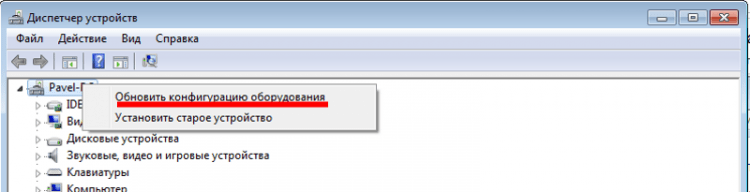
Po objevení našeho zařízení aktualizujeme jeho ovladač. Chcete -li to provést, klikněte pravým tlačítkem a vyberte v kontextové nabídce Aktualizace A Hledejte na tomto počítači:

Další s pomocí vodiče, který se otevře, když je tlačítko stisknuto Posouzení, Hledáte a vyberete ovladač zařízení stažený z oficiálního webu a klikněte Dále. Po instalaci zkontrolujeme, zda je problém odstraněn. Pokud ne, přejděte na další bod.
Důležité: S jakoukoli změnou v systémových souborech je užitečné vytvořit bod obnovy Windows.
Chcete -li to provést, otevřete prostředí obnovy následovně: Přitiskněte tlačítka současně Win+Pause/Break a sledujte odkaz Bezpečnost:

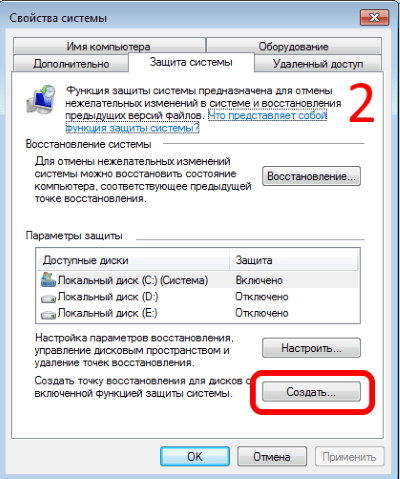
Dále nastavte název bodu a klikněte Vytvořit:
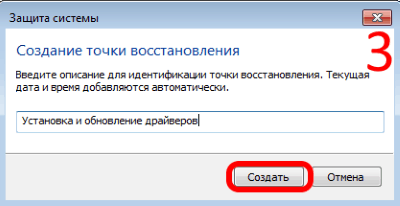
Nyní, pokud se něco pokazí, můžete se vždy vrátit do původního stavu.
Chyby registru
Někdy není správný provoz komponent způsoben chybami registru, které se objevují při instalaci nebo odstraňování nových zařízení nebo softwaru.
Důležité: Registr Windows - hierarchická základna znalostí operačního systému. Obsahuje informace o všem bez výjimky: o softwaru a hardwaru, o profilech uživatelů atd. Windows neustále řeší registrační záznamy. Nevhodné položky v registru vedou k nestabilnímu provozu systému až do jeho kolapsu. Bez dostatečných zkušeností a znalostí při práci s registrem se nedoporučuje opravit chyby ručně. To může vést k nevratným důsledkům!
Korekce nesprávných záznamů lze provádět pomocí softwaru. Nejoblíbenější užitečnost pro servisní PC Ccleaner z Piriform. Tento program umožňuje nejen opravit nesprávné záznamy, ale také smazat odpadky systému, což také vede k nestabilní práci počítače. Má pochopitelné přátelské rozhraní, snadno se pracuje a se všemi plusy je také docela efektivní. Kromě těchto schopností pomocí CCLEANER můžete spravovat nainstalované programy, rozšíření prohlížečů, prvky automatického načítání. Můžete také analyzovat disky pro obsah a hledat duplicitní soubory. Po vyčištění systému a oprava chyb zkontrolujeme, zda je náš problém eliminován. Pokud ne, zkusíme jiné možnosti.
Kód eliminace chyb 39 Úpravy registru
Výše jsme řekli, že bez řádné přípravy se nedoporučuje upravit registr sami. Nekvalifikované akce mohou vést k nefunkčnímu systému oken. V této části dáme způsob, jak se zbavit tohoto problému, což je často efektivní. Úkol uživatele je přísně dodržován pokyny a ne z něj ustoupit o krok.
Tato metoda je spojena s odstraněním ovladačů filtru zařízení v registru. Než se přesunete na úpravy, nezapomeňte provést kontrolní bod zotavení systému. Větev je zodpovědná za kontrolu hardwarového vybavení HKEY_LOCAL_MACHINE \ System \ CurrentControlset \ Control \ Class \. Pojďme se přesunout na pokyny k úpravě -krok -krok:
- Spusťte editor registru. Chcete -li to provést, zároveň stiskněte tlačítka Vyhrát A R. V okně, které se objeví Provést Sbíráme Regedit:
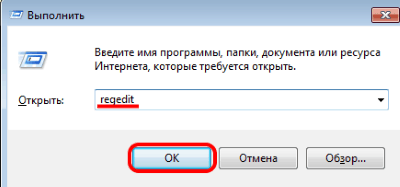
- V editoru, který se otevírá, najdeme záznam, který splňuje kontrolu zařízení a vytvoří větev záložní třídy:

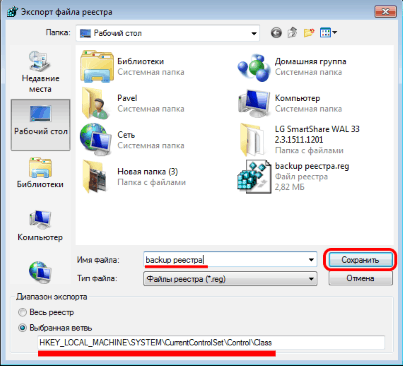
Větev, kterou jsme uložili, bude potřeba, pokud se během procesu úpravy něco pokazí a bude nutné ji obnovit. Chcete -li to provést, dvakrát klikněte na soubor Záložní registr.reg a souhlasíme s provedením záznamu v registru. - V pobočce třídy vidíme mnoho záznamů, každá z nich je zodpovědná za určité vybavení. Naším úkolem je najít větev zařízení, která vydává chybu s kódem 39. Nechť je to jakékoli zařízení USB v našem případě. Musíme tedy najít záznam v parametru třídy, který bude napsán USB a odstranit parametry Horní filtry A Spodní filtry. Chcete -li to provést, klikněte na odpovídající parametr pomocí pravého tlačítka myši a vyberte Vymazat:

Všimněte si, že filtr může být jeden, jako v našem případě Upperfilters. Poté udržujte změny a restartujte počítač. Problém by měl zmizet. V některých případech je nutné zařízení odstranit, aktualizovat konfiguraci a nainstalovat ovladač. Jak to udělat, bylo popsáno výše.
Konflikt vybavení
Jedním z důvodů způsobujících chybu s kódem 39 jsou hardwarové konflikty. Mohou nastat, pokud několik zařízení použije stejné systémové zdroje. Abychom zjistili, zda porucha není způsobena konfliktem a napraví situaci, budeme následovat následující kroky:
- Otevřeme správce zařízení, jak je popsáno výše nebo jinak. Například kliknutím na ikonu mého počítače a výběrem v kontextové nabídce s pravým tlačítkem myši Řízení:

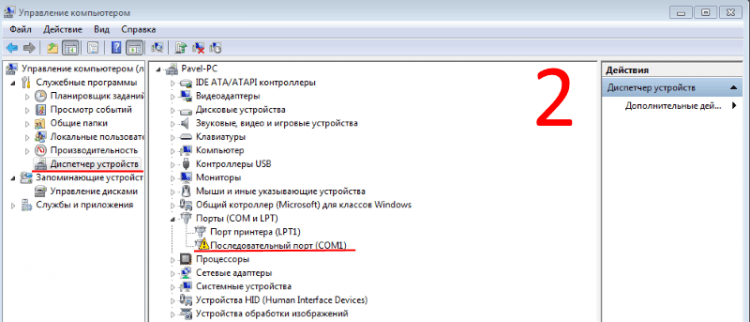
- Dále vyberte problémové vybavení a dvakrát klikněte na myši. V okně, které se objeví “Vlastnosti„Jdeme na kartu Zdroje:
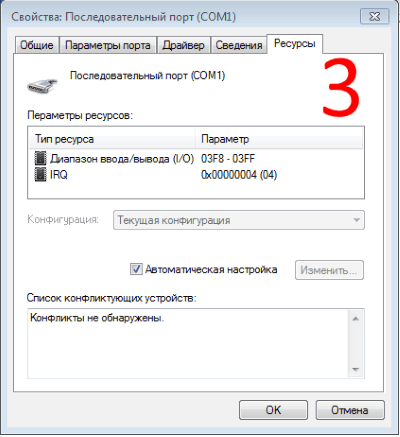
Informace zobrazené v dialogovém okně "Vlastnosti„Pro různá zařízení to bude jiné, ale pro téměř všechny zařízení budou přítomny karty Jsou běžné, Řidič A Zdroje. Parametry zdrojů Zobrazují informace o použitých, v našem případě s konzistentním portem Com1, systémové zdroje. Pokud je jeden z nich používán jiným zařízením, pak bude v seznamu zdůrazněno silnou červenou linií. V seznamu konfliktních zařízení uvidíme, jaké jiné zařízení tyto zdroje používá. Chcete -li eliminovat konflikt, odstraňte vlajku Automatické nastavení, Zdůrazňujeme zdroj konfliktů v sekci Parametry zdroje A klikněte Změna. V okně Nastavení v poli Význam Nastavíme nové parametry a opravíme nastavení stisknutím tlačítka OK. Změny vstoupí v platnost po restartu.DŮLEŽITÉ: Nepřivádějte změny parametrů zdrojů používaných zařízením bez úplné jistoty, že jste v této oblasti dostatečně vlastněni znalostmi a dovednostmi. Jinak důvěřujte opravě odborníkovi.
Obnovení systému
Zvažte poslední, nejjednodušší, ale někdy efektivní způsob, jak se zbavit chyby pomocí kódu 39. Toto je obnova systému. Mnoho uživatelů šetří zdroje pevného disku a tuto funkci vypne, protože obraz Windows zaujímá poměrně velký prostor na pevném disku, ale obnovení stavů prvních oken někdy pomáhá řešit vážné problémy. Ukážeme, jak povolit zotavení, pokud bylo deaktivováno dříve, a zahájíme operaci:
- OTEVŘENO Vlastnosti systému Lisování Win+Pause/Break. Vybrat Ochrana systému:

- V dialogovém okně Vlastnosti systému Jdeme na kartu Ochrana systému A klikněte Naladit:

- V dalším okně můžeme povolit, deaktivovat obnovení, změnit objem místa na disku používané funkcí:
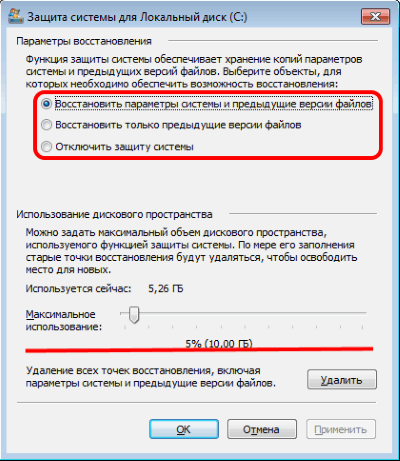
- Pokud jste zapnuli pouze restaurování, nebude to fungovat, protože neexistují žádné body obnovy. Pokud byly body vytvořeny dříve, přejdeme ke spuštění:
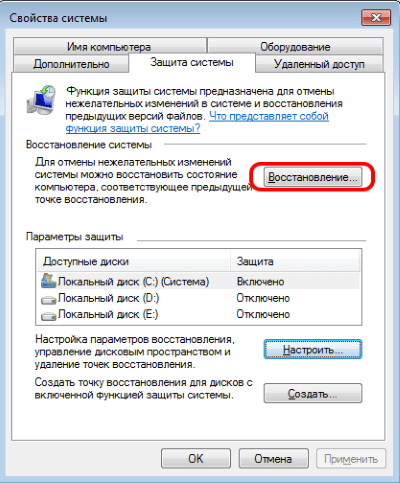
- V dialogovém okně klikněte vlastnosti systému Obnovit, Vybrat Doporučené zotavení A klikněte Dále:
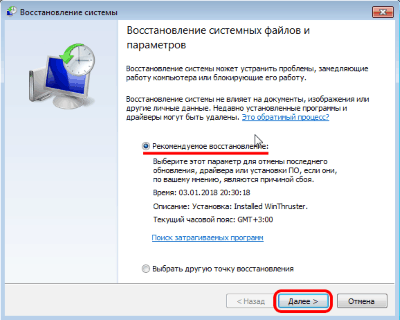
- Potvrďte parametry obnovy stisknutím Připraven.
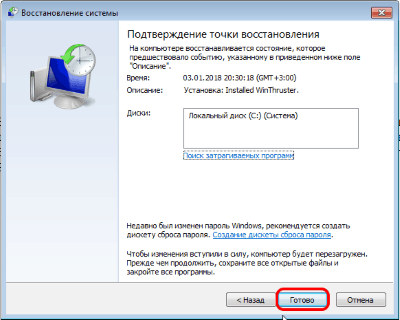
Proces bude nějakou dobu trvat, během kterého bude počítač restartován. V tuto chvíli neodpojte počítač od energie. Pokud operace nepomohla, vyberte jiný bod obnovy.
Zkoumali jsme hlavní příčiny výskytu a způsoby, jak eliminovat chybu pomocí kódu 39. Doufáme, že vám tento článek pomohl vyřešit problém.
- « Windows 10 zkontrolujte, zda jsou vytvořeny chyby -v a třetích obslužných programech
- Jak obnovit výkon routeru, který nefunguje WAN-Port (například vyhořel) »

